Ce este nou în Canopus ProCoder 3 programe, citiți aici.
Programul poate lucra individual și ca un dop kAdobePremierePro.
Pentru a nu dezordona textul, pentru a instala programul și de a folosi Asistentul, puteți citi aici.
Și vom vedea interfața standard de.
Selectați fișierul pe care îl vom converti. Activați knopkuSource (Source), făcând clic pe ea, apoi faceți clic pe knopkuAdd (Add) -
Selectați fișierul dorit și faceți clic pe Deschidere.
În razdeleSourceList apare fișierul nostru, și razdeleSourceParameters caracteristicile sale. Acum este timpul pentru a alege un gol în adevăratul sens al cuvântului - și aktiviziruemTarget nazhimaemAdd.
Se deschide o fereastră formataLoadTargetPreset țintă. vydelyaemMpeg 2-DVD -Pal și faceți clic pe OK.
În poleTargetList va fi format și vTargetParameters noastre se schimba numele fișierului făcând clic pe butonul încercuit în pătrat roșu.
Noi introduceți numele nou.
Schimbarea locația implicită în cazul în care este stocat fișierul. Apăsați butonul, încercuit în pătrat galben.
Am ales, avem nevoie de directorul și faceți clic pe OK.
Acum schimba ceilalți parametri din razdeleTargetParameters.
PervymdelomvyberemtippotokaStream Tip - MPEG-2 Elementare Stream (M2V + wav). VQuality / Speed -HighestQuality. Mod de înaltă calitate. Există mai multe modul de înaltă calitate -MasteringQuality este recomandat pentru a crea unități kommercheskihDVD. Iar procesul de codificare în acest mod ia o mulțime de timp, care necesită o mulțime de putere procesorului.
VBitrateType -VBR (rată de biți variabilă) vNumberofpasses - 2pass (numărul de treceri - 2prohoda). Mai departe vybiraemVideoBitrate - max 9000 kbit / s (6000 set). Toate acestea, configurarea noastră este terminat.
Dar puteți face setări manuale avansate făcând clic pe knopkuAdvanced.
Va apărea o fereastră cu următoarele opțiuni.
Puteți pune peredUseClosedGOP pictograma.
Puteți schimba valoarea parametraIntraDCPrecision. crescând valoarea la 10.
Panoul va apărea cu același nume.
OutputList încă goală. În partea de jos -Sources panoul de informații. 1, Targets. 1, ne arată că avem o singură sursă și un gol.
Puteți îmbina mai multe clipuri într-una singură, atunci vom avea mai multe surse și un singur scop. Este posibil să se afișeze simultan un video în mai multe formate, atunci sursa este una, dar mai multe goluri.
Am pus check naprotivPreview. pentru a monitoriza pe un proces de conversie a monitorului.
Push knopkuConvert sub oknomPreview.
Iar procesul a început, ne uităm pe ecran. După finalizarea, vom auzi un semnal sonor și a vedea imaginea de mai jos.
NaprotivTotaltime (timp total) - durata de codificare.
Ieșiți din program.
Am fost îndeplinite de către un dialog în care suntem întrebați dacă vrem să salvăm proiectul.
Și introduceți un nume de proiect și faceți clic pe Salvare. Și programul este închis. Am făcut toate materialele noastre compatibile DVD.
Dacă fișierul este mare și timpul de codare este mare, puteți pune Daw naprotivShutdownPCwhenfinished. Apoi, PC-ul se închide automat la sfârșitul procesului de codificare.
Un peredPreview Daw decolare. Dar există un lucru, dacă vom lăsa totul așa cum este în mod implicit, atunci finisajele codifica pop-up de dialog.
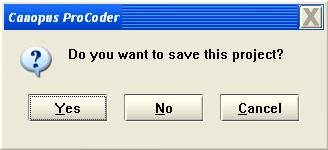
Și vom strica cântecul întreg, și anume PC-ul se stinge. Pentru a evita acest lucru, vom rula comanda.
Va oknoApplication Setări.
În cazul în care avem nevoie pentru a elimina caseta de dialog naprotivShow „Save Project“ la ieșire.
Acesta devine disponibil knopkaApply. împingeți-l.
Apoi, faceți clic pe OK.
Tot acum pot apăsa în condiții de siguranță knopkuConvert.
Și PC-ul se va opri automat după codificare.
ProKoder dar nu atât de simplu, și poate altceva.
O mică digresiune la zagruzkeWindows. Am observat că cineva mănâncă resurse puține. apel NazhimayuCtrl + Alt + Del Manager de zadachWindows și a vedea doi protsessaPNXSERVR .exe iPNXKERNL .exe. acesta din urmă consumă 50% din resursele informatice. Navigați dial acei vulturi, și nahozhuC: \ ProgramFiles \ CommonFiles \ CanopusShared \ ProCoder 2 \ Kernel - ei trăiesc în acest dosar. Deci, este un lucru bun, și ei aparțin ProKoderu. Trebuie doar pentru a le elimina din portbagaj. Algoritmul este. Du-te la Start> Run.
Prezentați -regedit. OK.
Și trecem prin lista -HKEY _MACHINE The local / Software / Microsoft / Windows / CurrentVersion / Run. daddy deschis și uite în fereastra din dreapta la lista de nume de fișiere. Găsiți ProKoderom legate, selectați-le, apăsați pe butonul din dreapta al mouse-ului și selectați Ștergere. Fii atent, nu ștergeți ceva important.
Toate sunt acum la pornire nu se va încărca, și consumă resurse de peste tovarăși de la distanță.
Cum de a depăși Mpeg2 în format DV.
Caracteristici ale Adobe Premiere Pro 2.0 și ProCoder Express.